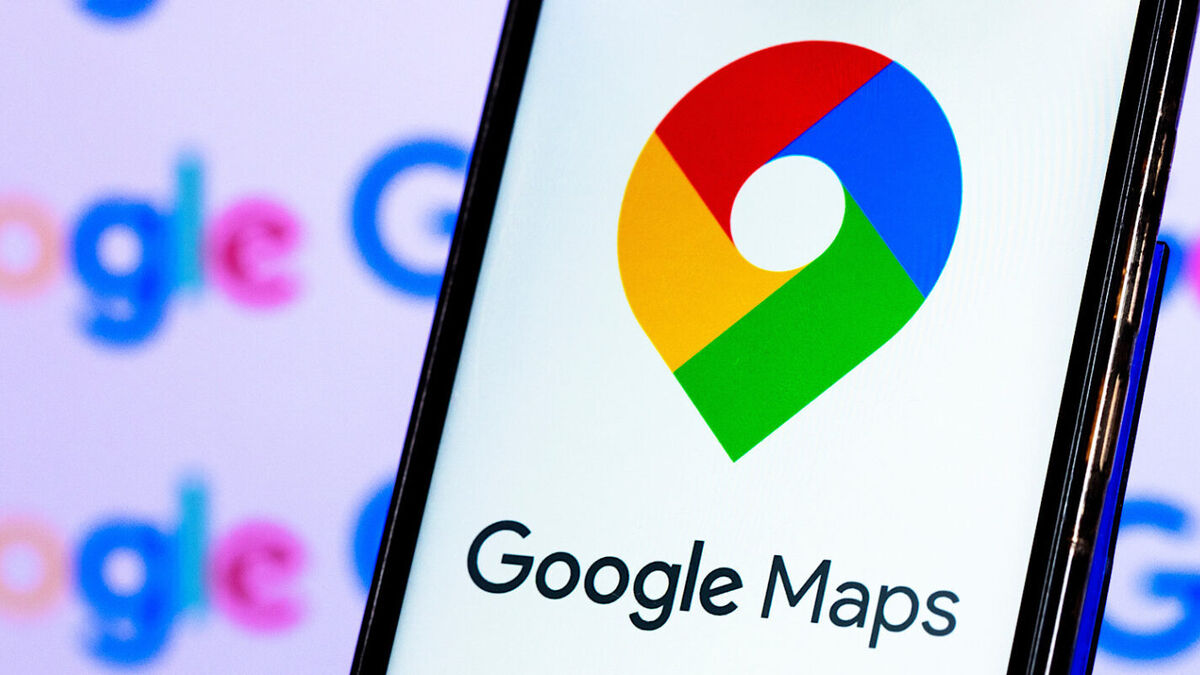
Al guardar una ruta en Google Maps podemos ver rápidamente las indicaciones para llegar al destino específico que queramos. Puedes guardar rutas en iPhone, iPad y Android, y Tecnoguía te mostraremos cómo hacerlo en unos sencillos pasos. Sobre todo es útil cuando queremos activar la ruta GPS en el coche y queremos evitar peajes y autopistas en Google Maps si ya sabemos por dónde ir.
Guardar una ruta en Google Maps
Los pasos a seguir para guardar una ruta en Google Maps son muy sencillos. Lo primero, lógicamente, es abrir la aplicación y establecer la propia ruta que queramos almacenar. En nuestro caso, hemos puesto como ejemplo el trayecto en coche desde Benidorm hacia Altea. Cuando la tengamos, debemos seleccionar la opción de «Fijar» que nos aparece en la parte inferior derecha.
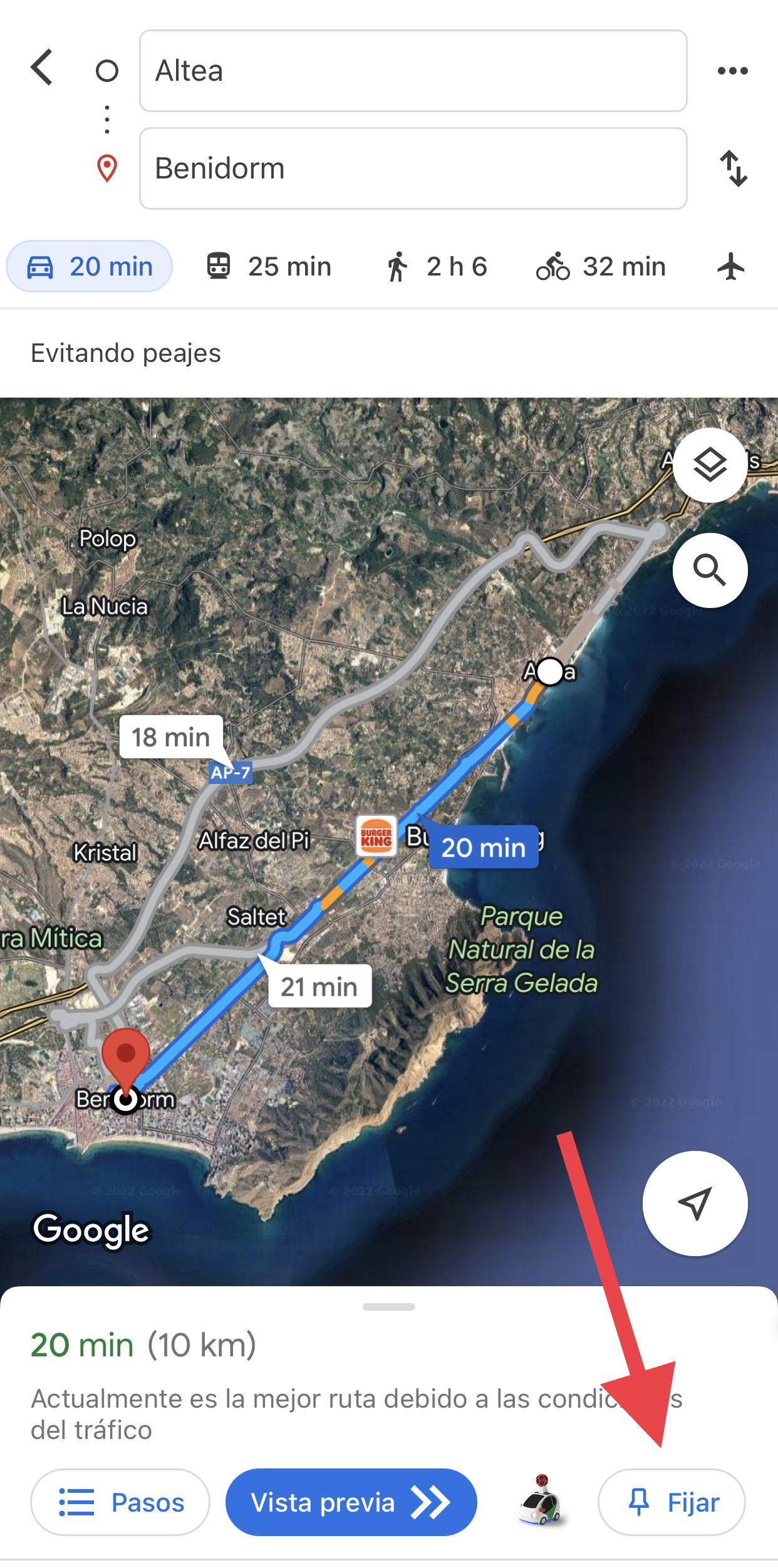
Cuando lo tengamos, veremos el aviso de que nuestra ruta has ido guardada.
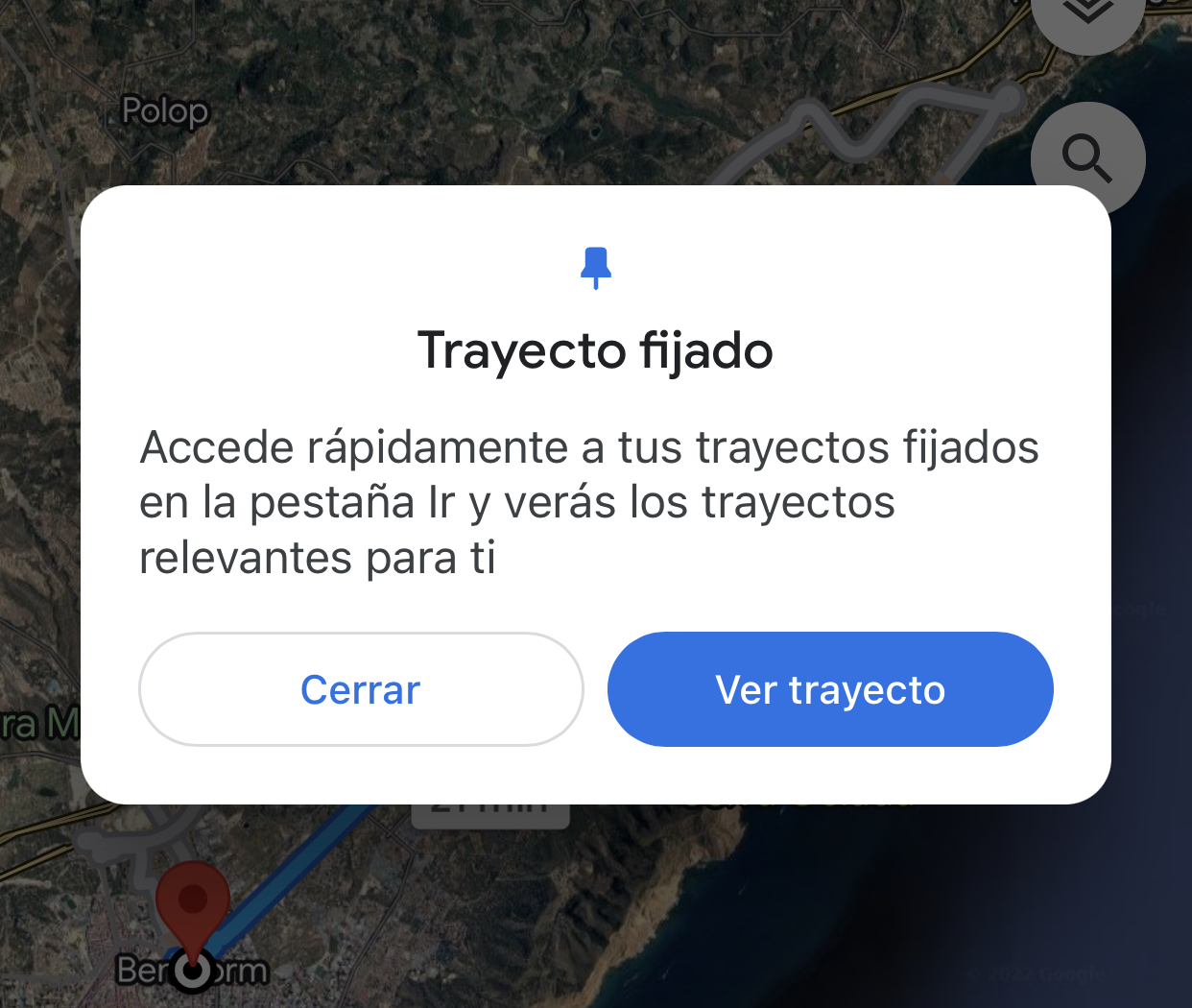
Como bien nos indica la propia app, podemos acceder rápidamente a nuestros trayectos fijados desde la pestaña «Ir» que veremos al iniciar la app. En este caso, vemos cómo la ruta Benidorm-Altea ha sido guardada correctamente. Cuando nos subamos al coche, tardaremos unos pocos segundos en ver las indicaciones y poder comenzar así nuestro trayecto.

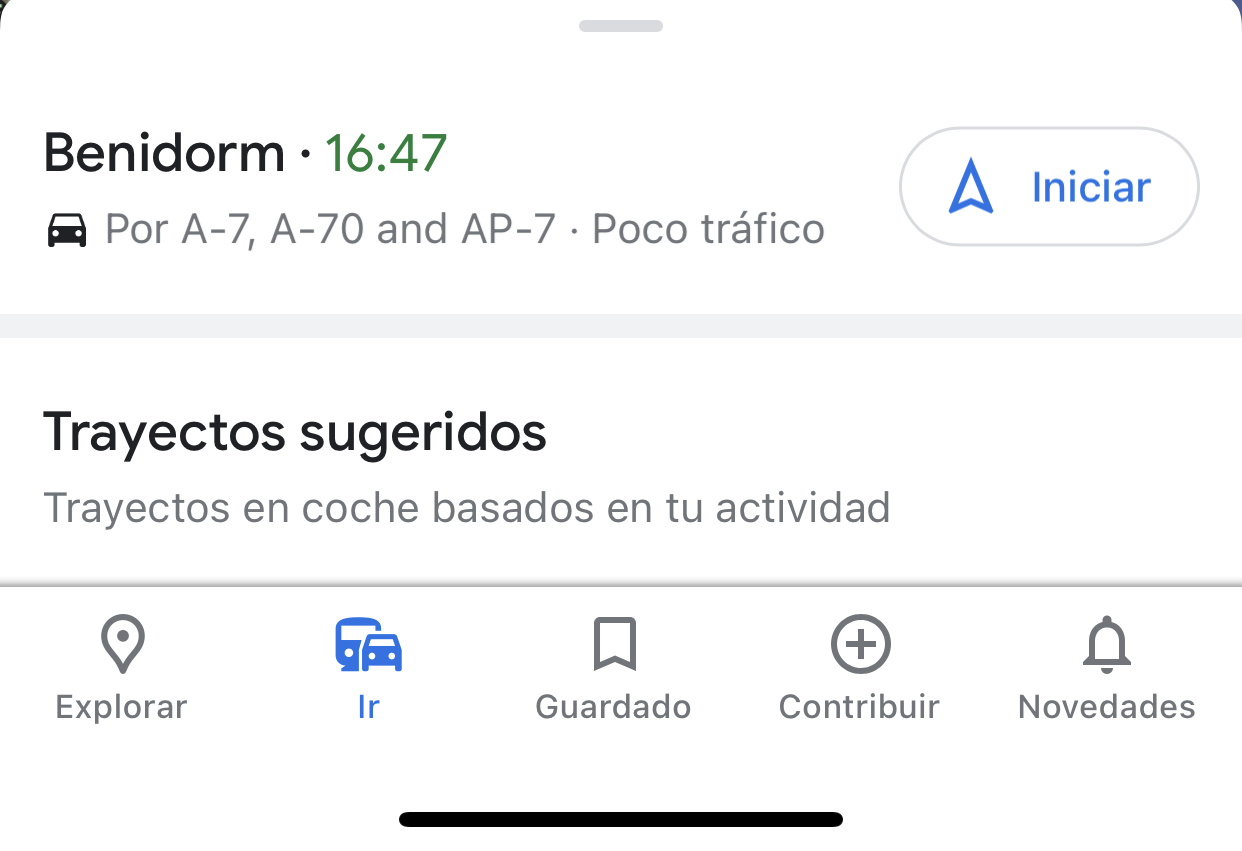
Para nuestro ejemplo hemos escogido guardar una ruta en Google Maps para ir en coche, pero es igual de válido para transporte público e incluso para ir andando. De esta forma, encontrar nuestras rutas de senderismo favoritas para hacer los fines de semana es todavía más cómodo.
Guardar una ruta en tu pantalla de inicio Android
En Android es todavía mejor ya que no solo podemos guardar una ruta en Google Maps dentro de la propia app, sino que también es posible mantenerla en la pantalla de inicio para acceder más rápidamente a ella.
- Para hacerlo, abre Google Maps y busca las direcciones que quieres guardar.
- En la pantalla de indicaciones, en la esquina superior derecha, toca los tres puntos.
- Dentro del menú de tres puntos, selecciona «Agregar ruta a la pantalla de inicio».
- En el cuadro «Agregar a la pantalla de inicio», arrastra el widget y colócalo en una de tus pantallas de inicio, o toca «Agregar automáticamente» para agregar el widget a un espacio libre en tu pantalla de inicio.
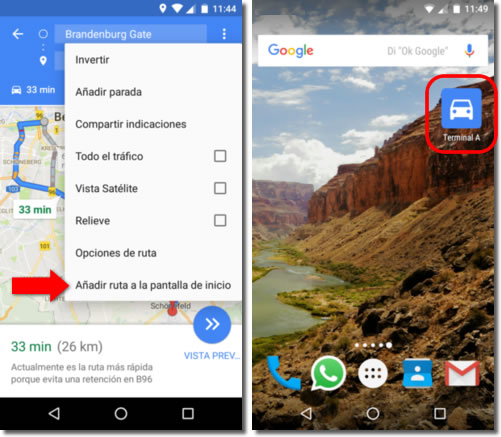
Y ahora estás a un toque de acceder a tu ruta favorita en Google Maps. También es posible ver nuestras rutas en algunos de los mejores smartwatch en calidad-precio que hemos analizado en nuestra web. ¡A disfrutar!
 Google Maps: cómo enviar indicaciones al móvil
Google Maps: cómo enviar indicaciones al móvil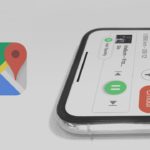



 Cómo buscar puntos de recarga de coches eléctricos en Google Maps
Cómo buscar puntos de recarga de coches eléctricos en Google Maps